来源:www.xinmaotao.net 时间:2022-06-16 08:15
我们在工作的时候,有时候会把文件夹分享给其他人,但是又不想文件夹泄露,所以想要为共享的文件夹设置权限来保证文件夹的安全,那么win7系统如何设置共享文件夹权限呢?今天新毛桃u盘装系统为大家介绍win7系统设置共享文件夹权限的操作教程。
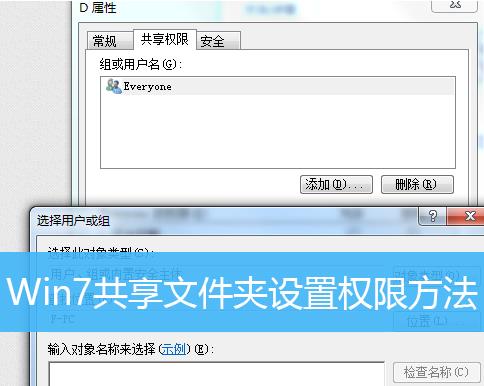
Win7共享文件夹设置权限方法/步骤:
1、右键点击计算机,在打开的菜单项中,选择管理。如图所示:
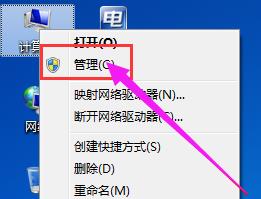
2、计算机管理窗口中,找到共享文件夹。如图所示:
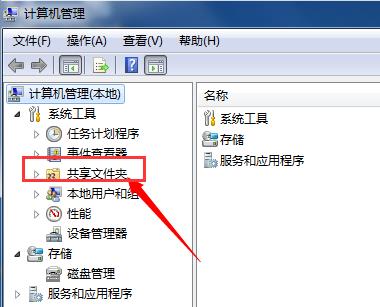
3、展开共享文件夹,找到共享。如图所示:
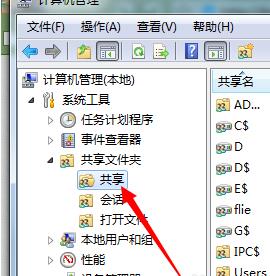
4、所有共享的文件,找到共享文件,点击右键,在打开的菜单项中,选择属性。如图所示:
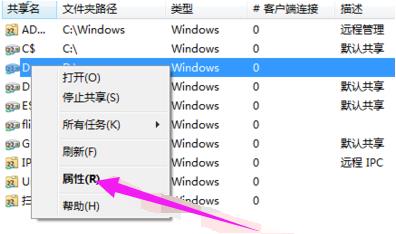
5、属性窗口中,切换到共享权限,给予权限设置。如图所示:
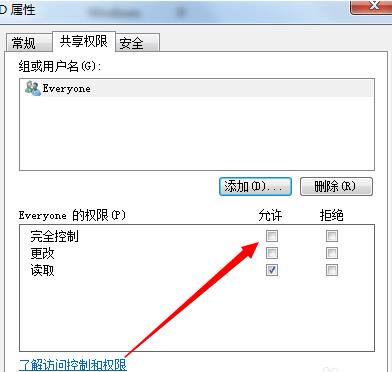
6、如果没有你的用户,请点击添加,把用户添加进来,再给予权限设置。如图所示:
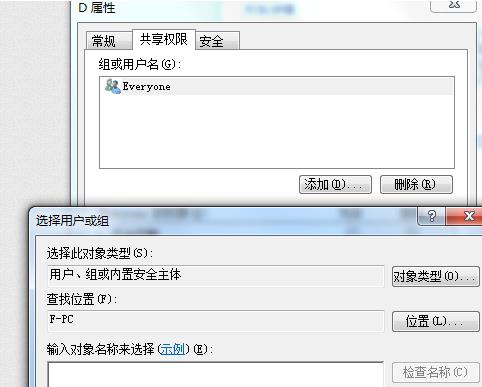
win7系统设置共享文件夹权限的操作步骤就为小伙伴们详细介绍到这边了,如果用户们不知道怎么设置共享文件夹权限,可以参考上述方法步骤进行操作哦,希望本篇教程能够对大家有所帮助,更多精彩教程请关注新毛桃官方网站。
责任编辑:新毛桃:http://www.xinmaotao.net